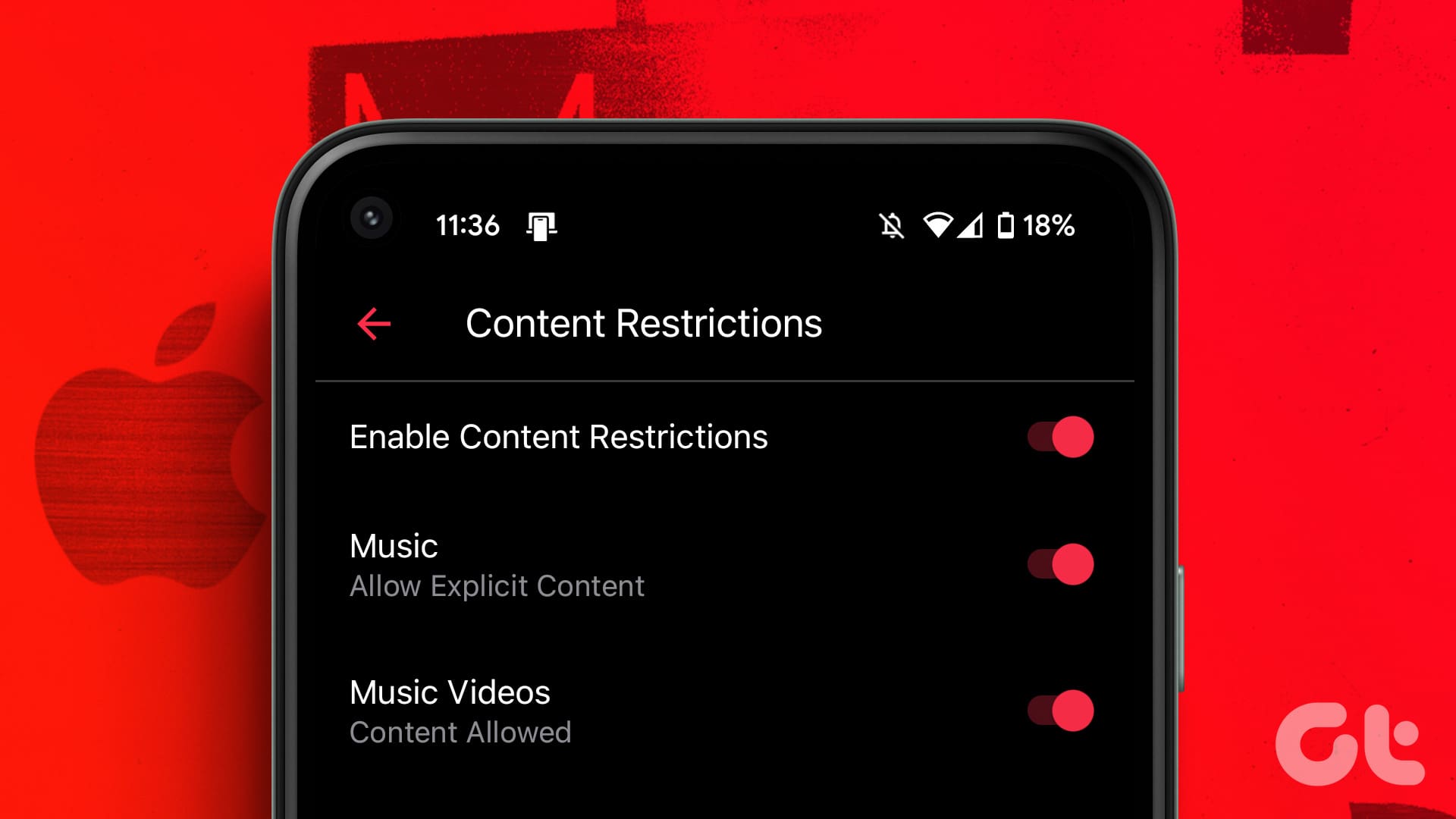Abilitare o Disabilitare i Brani Espliciti su Apple Music
Su iPhone
Il modulo di restrizioni contenuto controlla i contenuti espliciti di Apple Music, che ora si trova all’interno delle impostazioni di **Tempo di utilizzo**.
Passo 1: Apri l’app **Impostazioni** e tocca **Tempo di utilizzo**.
Passo 2: Tocca **Restrizioni contenuto e privacy** > attiva l’interruttore per **Restrizioni contenuto e privacy** > tocca **Restrizioni contenuto**.
Passo 3: Tocca **Musica, Podcast, Notizie, Fitness**. Ora, seleziona lo stile di musica che preferisci.
- Esplicito: Rimuove le restrizioni sui contenuti.
- Pulito: Filtra le canzoni esplicite dalla tua libreria Apple Music.
Su Android
Passo 1: Apri l’app Apple Music sul tuo dispositivo Android e tocca l’icona con i **tre punti** nell’angolo in alto a destra. Seleziona **Impostazioni**.
Passo 2: Tocca **Restrizioni contenuto**. Devi impostare un codice di accesso per accedere a queste impostazioni.
Passo 3: Ora, attiva l’interruttore per **Abilita restrizioni contenuto**. Attiva o disattiva l’interruttore per **Musica** per mostrare o bloccare i contenuti espliciti.
Su Mac
Passo 1: Apri **Impostazioni di sistema** > seleziona **Tempo di utilizzo** nella barra laterale sinistra > clicca su **Restrizioni contenuto e privacy**.
Passo 2: Abilita l’interruttore per **Restrizioni contenuto e privacy** e seleziona **Restrizioni app**.
Passo 3: Nella nuova finestra pop-up, disabilita l’interruttore per **Consenti musica, podcast e notizie espliciti**. In alternativa, se desideri filtrare la musica esplicita, puoi disattivarla.
Su Windows
Passo 1: Clicca sull’icona con i **tre punti** per Apple Music. Dal menu a discesa, clicca su **Impostazioni**.
Passo 2: Ora, clicca su **Restrizioni**. Questo aprirà le impostazioni delle restrizioni.
Passo 3: Nelle impostazioni delle restrizioni, seleziona **Restrizioni contenuto** per espanderlo. Seleziona se consentire o bloccare la musica esplicita controllando o deselezionando l’interruttore, rispettivamente.
Su Web Player
Passo 1: Clicca sull’icona del **Profilo** nell’angolo in alto a destra. Dalle opzioni che appaiono, seleziona **Impostazioni**.
Passo 2: Nella pagina delle Impostazioni Account, scorri fino alla sezione **Controlli parentali**. Clicca sulla casella a discesa sotto **Musica**. Seleziona l’impostazione che preferisci tra **Pulito** e **Esplicito**.
Come nell’app Android, è necessario impostare un codice di 4 cifre. Assicurati di ricordare questo codice di accesso poiché ti servirà ogni volta che desideri cambiare le impostazioni di restrizione.
Considerazioni Finali
Impostare le restrizioni sui contenuti su Apple Music è un modo efficace per gestire l’esperienza musicale, soprattutto per i più giovani. Seguendo questi passaggi dettagliati per **iPhone**, **Android**, **Mac**, **Windows**, e **Web Player**, possiamo assicurarci di avere un controllo completo sui brani espliciti all’interno della nostra libreria musicale. Invitiamo tutti gli utenti a esplorare queste impostazioni e a personalizzare la loro esperienza su Apple Music in base alle proprie preferenze individuali.
Marco Stella, è un Blogger Freelance, autore su Maidirelink.it, amante del web e di tutto ciò che lo circonda. Nella vita, è un fotografo ed in rete scrive soprattutto guide e tutorial sul mondo Pc windows, Smartphone, Giochi e curiosità dal web.